Come creare uno spettacolo dal vivo su YouTube: Social Media Examiner
Youtube Live Youtube / / September 25, 2020
 Ti chiedi cosa ti serve per trasmettere in streaming uno spettacolo video dal vivo?
Ti chiedi cosa ti serve per trasmettere in streaming uno spettacolo video dal vivo?
Cerchi suggerimenti su come lavorare con l'hardware e il software?
Per esplorare ciò di cui hai bisogno per creare uno spettacolo dal vivo su YouTube, intervisto Dusty Porter.
Maggiori informazioni su questo spettacolo
Il Podcast di social media marketing è progettato per aiutare professionisti del marketing, imprenditori e creator impegnati a scoprire cosa funziona con il social media marketing.
In questo episodio, intervisto Dusty Porter, un esperto di video e tecnologia. Ospita il Hub dei creativi di YouTube podcast. È attivo su YouTube ed è ambasciatore di TubeBuddy.
Dusty spiega come utilizzare il software di streaming live OBS per produrre audio e video di qualità.
Scoprirai anche suggerimenti per apparire sulla videocamera e creare una struttura per il tuo spettacolo.
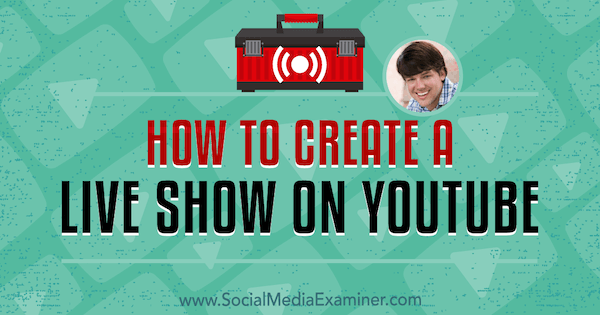
Condividi il tuo feedback, leggi le note dello spettacolo e ottieni i link menzionati in questo episodio di seguito.
Ascolta adesso
Dove iscriversi: Podcast di Apple | Google Podcast | Spotify | RSS
Scorri fino alla fine dell'articolo per i collegamenti alle risorse importanti menzionate in questo episodio.
Ecco alcune delle cose che scoprirai in questo spettacolo:
Spettacoli video dal vivo di YouTube
La storia di Dusty
Dusty ha iniziato in video con uno screencast che ha creato per aiutare un partner freelance a imparare come fare qualcosa in Adobe InDesign. Quello è stato il primo screencast e il primo video di YouTube che abbia mai realizzato. Dopo aver caricato il video su YouTube, si è dimenticato tutto.
Un anno dopo, nel 2007, Google ha inviato un'email a Dusty per dire che il video stava andando bene e chiedergli se era interessato a fare soldi con il suo programma partner. Era interessato e quando ha effettuato l'accesso al suo account YouTube, ha visto che il video aveva 208.310 visualizzazioni. Ricorda questo numero proprio perché è rimasto molto sorpreso da tutto l'interesse, soprattutto vista la scarsa qualità del video.
A quel punto, Dusty ha capito il potenziale di realizzare video su YouTube. Quello stesso giorno, ha messo insieme la sua attrezzatura e uno studio e ha iniziato il viaggio per creare la sua attività attuale, Porter Media. Per affinare le sue capacità, Dusty ha preso lezioni presso il suo istituto tecnico locale, concentrandosi sulla videografia e sulla produzione audio. Crede che la sua storia dimostri che devi semplicemente essere disposto a imparare per iniziare.
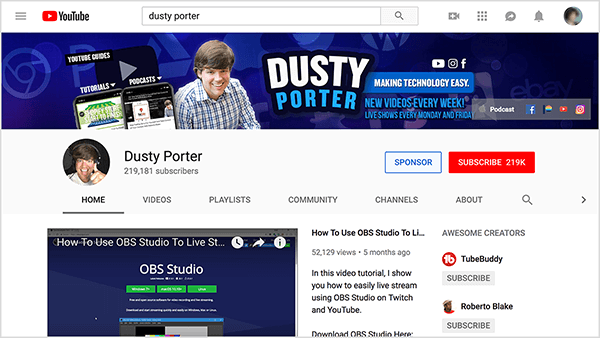
Nel 2011, quando è stato rilasciato il video live di YouTube, Dusty ha iniziato subito a usarlo. Tuttavia, il software e i sistemi erano limitati. Potresti fare clic su un pulsante per andare in diretta, ma non puoi impostare eventi o pianificare il tuo live streaming. Justin TV, che ora è Twitch, è stato il primo sul mercato del live streaming e anche Dusty ha provato Google Hangouts.
Sebbene i primi lavori di Dusty nel video dal vivo fossero per lo più dilettanti, alla fine del 2013 e del 2014, ha iniziato a vedere il live streaming come importante per il futuro del video. YouTube ha notevolmente migliorato il suo live streaming, quindi ora è effettivamente nel gioco del live streaming.
Da quando ha iniziato la sua attività, Dusty ha creato 700 video di YouTube e più di 100 flussi su YouTube, Twitch, Facebook e altre piattaforme.
Ascolta lo spettacolo per scoprire perché il nome originale del canale YouTube di Dusty non funzionava.
Suggerimenti per avviare uno spettacolo dal vivo su YouTube
Quando vuoi iniziare uno spettacolo dal vivo, puoi utilizzare gli stessi strumenti per trasmettere in live streaming su qualsiasi piattaforma, che sia Facebook, YouTube, Periscope o altrove. La maggior parte delle persone trasmette in live streaming tramite i propri dispositivi mobili. Toccano semplicemente il pulsante Live su qualunque piattaforma stanno utilizzando. Poche persone usano strumenti come OBS Studio. (OBS sta per Open Broadcaster Software e ne discuteremo più dettagliatamente in seguito.)
Per fare uno spettacolo dal vivo su YouTube, il primo passo è creare un canale. Assicurati che il nome e le immagini del tuo canale si adattino al tuo marchio. Se cerchi aiuto su YouTube per avviare uno spettacolo dal vivo, probabilmente vedrai alcuni dei video di Dusty nei risultati di ricerca perché cerca di semplificare il processo.
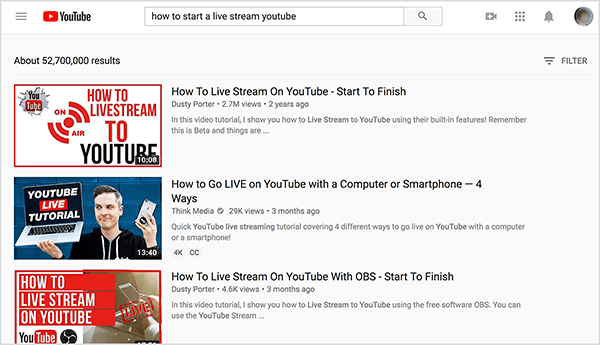
Anche con una configurazione più sofisticata che include OBS, è possibile completare la configurazione in 30 minuti a un'ora. Dopo aver creato un canale YouTube, scarichi OBS, che è gratuito. Quindi apri Creator Studio di YouTube e, nella scheda Live Streaming, le istruzioni sullo schermo ti guidano attraverso il processo di configurazione. Da lì, puoi impostare il tuo primo evento o live streaming.
Chiedo dello spettacolo di Dusty per TubeBuddy, che è un'estensione del browser che aiuta le persone a semplificare il lavoro di gestione del proprio canale YouTube. Dusty ospita sia un podcast solo audio chiamato TubeBuddy Express e un live streaming mensile chiamato TubeBuddy Live. Nello spettacolo dal vivo, Dusty aiuta altre persone con il live streaming. Ogni spettacolo dal vivo ha un tema e Dusty risponde alle domande.
Per visualizzarlo, un tema per lo spettacolo dal vivo potrebbe essere il motivo per cui dovresti testare A / B le miniature su YouTube. Da 1 a 1,5 ore, Dusty interagisce con il pubblico rispondendo alle loro domande e alle domande del podcast, dell'email, del suo sito web personale o altrove.
Quando Dusty ha iniziato lo spettacolo dal vivo per TubeBuddy, era così nervoso che ha scritto l'intero spettacolo delineando gli argomenti che voleva trattare e quando li avrebbe trattati. Lo spettacolo aveva anche diapositive stravaganti che apparivano con diversi effetti sonori. Nel corso del tempo, Dusty ha imparato a bilanciare la preparazione per lo spettacolo e lasciare che il contenuto si svolgesse in modo organico o trasparente.
Lo spettacolo dal vivo di Dusty per TubeBuddy è educativo, quindi le persone si uniscono al suo live streaming per i contenuti. Le campane ei fischietti sono divertenti, ma li bilancia con le informazioni basate sui valori. Oggi, Dusty si prepara per il suo spettacolo su YouTube semplicemente elencando alcuni punti che vuole coprire e lascia che lo spettacolo si svolga da lì.
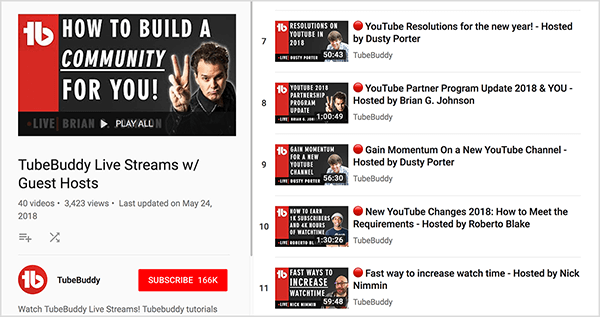
Dusty e io parliamo poi di come il live streaming aumenta la tua visibilità sulla piattaforma YouTube. Poiché il tempo di visualizzazione è una metrica importante per l'algoritmo di YouTube, i live streaming possono aumentare la tua visibilità perché possono aumentare il tempo di visualizzazione del tuo video.
Ad esempio, i live streaming di Dusty durano da 2 a 2,5 ore. YouTube conta il tempo in cui le persone guardano il suo live streaming verso il suo canale. Poiché i live streaming tendono ad essere lunghi, possono avere un tempo di visualizzazione lungo e quindi tendere ad apparire nei risultati di ricerca correlati.
Dusty ha scoperto che il tempo di visualizzazione è molto più importante del numero di abbonati al canale che hai, il che è una metrica vanity. Quando Dusty ha iniziato a trasmettere in live streaming sul suo canale personale circa un anno fa, ha iniziato a perdere iscritti. Tuttavia, le sue visualizzazioni giornaliere e mensili sono aumentate di quasi il 20%. Inoltre, sebbene le sue entrate pubblicitarie siano di pochi centesimi, sono aumentate di circa il 18%.
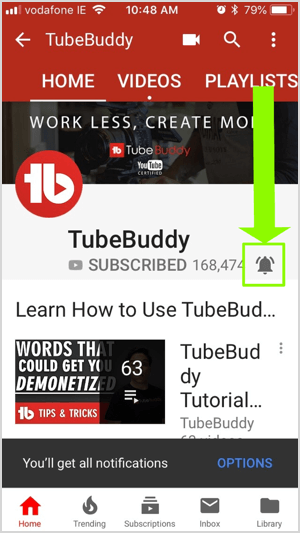
Monitorando queste metriche, Dusty ha appreso che alcuni dei suoi abbonati a YouTube non erano fan dei suoi live streaming bisettimanali. Tuttavia, le persone che guardano i suoi video diventano la base di fan che desidera (e che la maggior parte delle aziende e degli YouTuber desidera). Questi fan non solo guardano, ma si iscrivono e fanno clic sull'icona della campana quando ricevono una notifica che ha caricato un video o è in diretta sul suo canale.
L'ultimo consiglio di Dusty è rassicurare le persone che hanno paura di apparire davanti alla telecamera. Per la maggior parte delle persone, questa paura è la più grande barriera all'ingresso. Quando allena le persone in live streaming, sottolinea che più lo fai, meglio otterrai, proprio come con qualsiasi altra cosa. Incoraggia le persone a smettere di aspettare, perché mentre aspetti, più persone si uniscono al tuo settore e la concorrenza aumenta.
Anche oggi Dusty commette errori, il che fa semplicemente parte del live streaming. Ad esempio, è andato erroneamente dal vivo sul canale TubeBuddy mentre creava un tutorial OBS. Diverse persone del team gli hanno inviato un messaggio per avvertirlo dell'errore. Sebbene Dusty fosse imbarazzato, errori come questo permettono alle persone di vedere il tuo vero lato umano.
Se desideri eseguire un test con il video in diretta, non puoi impedire a YouTube di condividere il tuo streaming in diretta, ma puoi eliminare il tuo video in diretta non appena hai finito. YouTube elabora un video in diretta e lo carica come un normale video. Per eliminare il video, selezionalo in Gestione video, fai clic su Elimina ed è sparito per sempre.
Ascolta lo spettacolo per ascoltare i miei pensieri sulle aspettative che gli spettatori portano dal video registrato rispetto a quello dal vivo.
Come utilizzare OBS
Per uno spettacolo dal vivo su YouTube, il tuo software è la tua base. Dusty utilizza OBS, che è gratuito e disponibile per macOS, Windows e Linux. Software come OBS ti consentono di condividere il tuo feed video e audio con YouTube (o Facebook, Twitch e altre piattaforme). Per Dusty, OBS rende lo streaming live molto più semplice perché le funzionalità sono robuste.
OBS funziona in modo leggermente diverso a seconda del sistema operativo. I nuovi set di funzionalità tendono ad apparire per primi nella versione di Windows, ma le versioni macOS e Linux si aggiornano sempre. Inoltre, la versione per Mac non è così intuitiva da usare come la versione per Windows. Se hai bisogno di aiuto per iniziare, Dusty e altri YouTuber hanno ottimi tutorial che mostrano come utilizzare OBS dall'inizio alla fine.
Per aiutare le persone che non conoscono OBS a capire come funziona, Dusty inizia spiegando alcuni termini chiave. In OBS, a scena riunisce tutte le fonti che desideri condividere. All'interno di una scena, puoi includere un numero di ciò che OBS chiama fonti, che sono ciò che la gente vede e sente. Le tue fonti possono includere una webcam, audio del microfono, audio del computer, lo schermo del tuo computer, testo, immagini e altro.
Salva scene diverse per riflettere il contenuto che condividi durante il tuo spettacolo dal vivo su YouTube. Per illustrare, una delle scene principali di Dusty OBS include un dispositivo di acquisizione video (che è la sua webcam principale), uno screenshot del suo desktop e una presentazione che include un paio di immagini rotanti. Dopo aver impostato una scena in OBS, viene salvata finché non la modifichi.
Dopo aver impostato diverse scene, puoi passare da una scena all'altra con un clic in OBS. Nella scheda Transizioni scena, puoi anche scegliere se la transizione è un taglio, una dissolvenza o qualcos'altro che fornisce un segnale visivo del cambio di scena, il che rende il cambiamento più fluido e professionale.
Puoi anche cambiare scena con un dispositivo esterno collegato al tuo computer e dotato di pulsanti che premi per cambiare scena. Dusty utilizza un file Elgato Stream Deck, ma puoi trovare questi dispositivi anche di altre aziende. (Divulgazione completa: Dusty collabora con Elgato.) Le stazioni radio e TV chiamano questi dispositivi switcher.
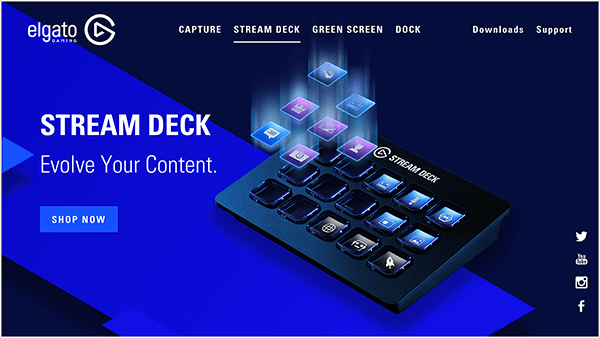
In OBS, puoi programmare uno switcher su qualsiasi cosa, come cambiare telecamera o riprodurre effetti sonori. Su Dusty's Stream Deck, ogni pulsante ha uno schermo LED in miniatura, quindi puoi aggiungere un'immagine PNG a ogni pulsante che ti ricordi cosa hai programmato per fare. L'Elgato Stream Deck costa circa $ 150 e non è necessario acquistare software aggiuntivo per farlo funzionare con OBS.
Per connettere la tua configurazione OBS con YouTube (o un'altra piattaforma), hai bisogno di una chiave di streaming, che è un codice che copi da YouTube e inserisci in OBS in modo che possa trasmettere in streaming al tuo canale. Su YouTube, la tua chiave di streaming viene visualizzata nella sezione Live Streaming di Creator Studio. Poiché una chiave di flusso può essere difficile da trovare, Dusty ha realizzato video che spiegano come trovare la chiave Youtube e Contrazione.
Quando utilizzi OBS, puoi visualizzare i commenti come parte del tuo stream in modo che tutti li vedano. O semplicemente visualizza i commenti sul tuo computer in modo da poter rispondere durante lo spettacolo dal vivo su YouTube. Per condividere i commenti degli utenti di YouTube all'interno di un live streaming, inserisci l'URL della chatroom da YouTube in OBS.
In particolare, in OBS, aggiungi un file fonte del browser alla scena in cui desideri che compaiano i commenti. Per quella sorgente del browser, inserisci l'URL della chatroom. Sullo schermo, la chat viene quindi visualizzata in cima al tuo stream. In alternativa, software di terze parti come Streamlabs ti permette anche di inserire la tua chat.
Se vuoi vedere la chat senza mostrarla nel tuo stream, puoi visualizzare la tua chat su un secondo monitor o far apparire la chat di YouTube come una finestra separata sul desktop.
Un esempio di condivisioni di Dusty dallo spettacolo TubeBuddy Live illustra come puoi mettere insieme tutte queste funzionalità. All'inizio dello spettacolo su YouTube, vedi la faccia di Dusty su un lato dello schermo e la chatroom sull'altro. Quindi, se sta esaminando un canale YouTube o spiega come utilizzare uno strumento in TubeBuddy, passa a uno screencast in modo che gli spettatori vedano cosa c'è sul suo schermo.
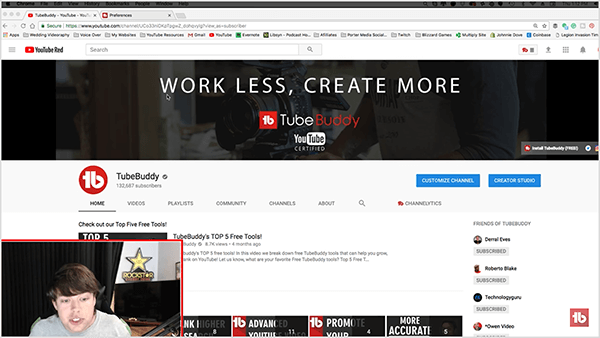
Poiché Dusty utilizza Stream Deck per passare da una scena all'altra, il passaggio da una scena all'altra è fluido e lo streaming sembra professionale.
Ascolta lo spettacolo per le previsioni di Dusty sul supporto di OBS per Instagram TV e Snapchat.
Qualità video
Per un live streaming, è necessario bilanciare la qualità del video con la velocità di Internet. Per la maggior parte dei live streaming, imposti OBS per lo streaming a una risoluzione di 1080p, cosa che fai nelle impostazioni video.
In OBS, la risoluzione della tela riflette la risoluzione del monitor del desktop. La risoluzione in uscita, o ridimensionata, è quella impostata su 1080p. Quindi, indipendentemente dalla risoluzione del monitor o della videocamera, viene tutto ridotto a 1080p. Per visualizzarlo, Dusty ha un bel monitor LG e un Logitech C922x webcam che può fare video 4K. Tuttavia, lo riduce a 1080p e sembra fantastico.
Ottieni formazione sul marketing di YouTube - Online!

Vuoi migliorare il tuo coinvolgimento e le tue vendite con YouTube? Quindi unisciti al più grande e migliore raduno di esperti di marketing di YouTube mentre condividono le loro strategie comprovate. Riceverai istruzioni dettagliate in tempo reale incentrate su Strategia di YouTube, creazione di video e annunci di YouTube. Diventa l'eroe del marketing di YouTube per la tua azienda e i tuoi clienti mentre implementi strategie che ottengono risultati comprovati. Questo è un evento di formazione online dal vivo dei tuoi amici su Social Media Examiner.
CLICCA QUI PER I DETTAGLI - I SALDI FINISCONO IL 22 SETTEMBRE!Sebbene OBS o software simile (come Wirecast) ti consente di trasmettere in streaming a una risoluzione di 4K, Dusty sconsiglia di utilizzare una risoluzione così alta, perché la tua connessione Internet dovrebbe gestire un bit rate elevato. Se hai un monitor ad alta risoluzione, puoi provare ad aumentare la risoluzione a 2K. Assicurati solo di verificare se la tua connessione Internet è in grado di gestire tutti quei dati.
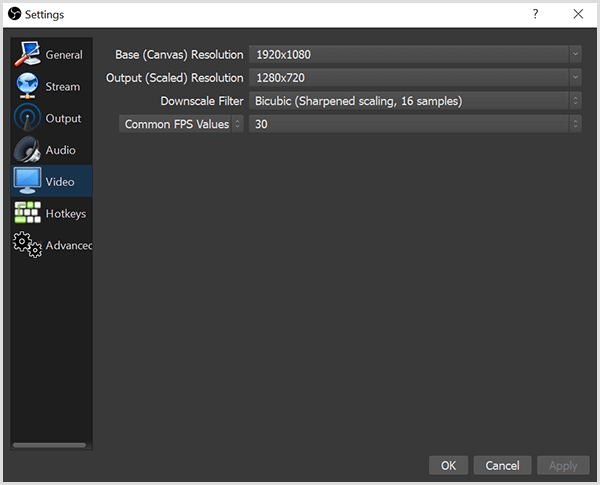
Al contrario, non hai bisogno di hardware di fascia alta. Ad esempio, se hai un laptop o una videocamera più vecchi e una connessione Internet decente, puoi comunque riprodurre in streaming uno spettacolo dal vivo su YouTube. Potrebbe essere necessario ridurre la velocità in bit, il che influirà sulla risoluzione e sulla qualità video che lo spettatore vede. Come per i video ad alta risoluzione, esegui semplicemente dei test per trovare la velocità in bit e la risoluzione migliori che non perdano fotogrammi.
Dusty consiglia di investire in una fotocamera diversa da quella integrata nel tuo laptop o computer desktop. Per inserire queste telecamere in un computer, l'obiettivo deve essere piccolo, il che degrada la qualità del video. comunque, il Logitech C920 può costare fino a $ 50 e fa un'enorme differenza nella qualità del tuo video. Il C922 o C922x funzionano anche per uno spettacolo dal vivo.
Ascolta lo spettacolo per ascoltare Dusty e io condividere di più sui problemi con le telecamere incorporate.
Qualità audio
In uno spettacolo dal vivo su YouTube, la qualità dell'audio è fondamentale. Se le persone non riescono a capire cosa stai dicendo, l'audio è scoppiettante o hai un rumore di fondo fastidioso come un forte condizionatore d'aria in funzione, gli spettatori non guarderanno il tuo live streaming a lungo. Puoi evitare questi problemi di qualità audio aggiungendo un buon microfono alla tua configurazione, scegliendo le giuste opzioni in OBS e utilizzando l'isolamento acustico di base nella tua stanza.
Puoi trovare un microfono adatto in quasi tutte le fasce di prezzo. Per un microfono economico, puoi acquistare uno stile sopra la testa che assomiglia a un auricolare e ha un filtro anti-pop. Vedi i camionisti indossarli per parlare alle loro radio CB. Logitech produce questi microfoni per $ 30 a $ 50.
Se te lo puoi permettere, Dusty consiglia un microfono USB leggermente più costoso. Un microfono USB si collega direttamente al computer e non è richiesto altro hardware. Un esempio è un file Blue Yeti microfono che costa circa $ 130. Il Palla di neve blu è un'opzione simile che costa circa $ 70.
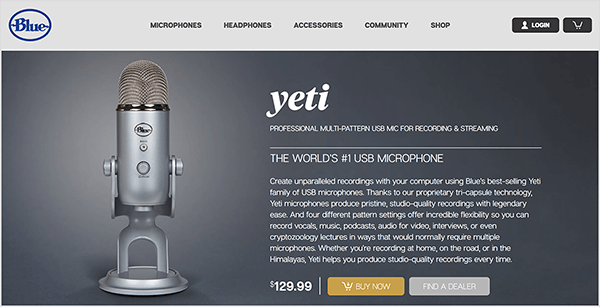
Un'altra opzione di livello medio è un microfono da bavero di qualità. Dusty consiglia Microfoni Tascam, che costa circa $ 70. Li usa per progetti di videografia come i matrimoni e ne ha usato uno per lo streaming. Qualunque sia il microfono da risvolto che scegli, assicurati che possa connettersi tramite un'interfaccia audio. La configurazione di un microfono da bavero può richiedere un paio di passaggi aggiuntivi che potrebbero creare confusione finché non ti abitui all'hardware.
Quando esegui lo streaming con un microfono da risvolto, è importante trovare la giusta collocazione. Metti il microfono troppo vicino al mento e sentirai un sacco di schiocchi. Metti il microfono troppo lontano e le persone non saranno in grado di sentirti.
Se prendi sul serio il tuo audio in streaming live, puoi acquistare un microfono di qualità superiore come il Heil PR 40, Shure SM7B, o Neumann TLM 103. Questi costano da $ 300 a $ 1.400. Se aggiungi un microfono di fascia alta alla configurazione del live streaming, assicurati di avere un buon spazio di registrazione. Altrimenti, il microfono ti farà suonare peggio perché raccoglie più cose.
Dopo aver ottenuto il microfono necessario, è necessario configurarlo come sorgente audio nel software di streaming. Un errore comune tra live streamer e creatori di video è non selezionare una sorgente audio. In caso contrario, l'audio può provenire dal microfono del computer o dalla fotocamera, che non fornisce la qualità audio di cui hai bisogno.
Per selezionare la sorgente audio in OBS, seleziona Impostazioni e poi Audio. Assicurati che il tuo microfono o dispositivo audio ausiliario sia impostato sull'interfaccia audio o sul microfono effettivo.
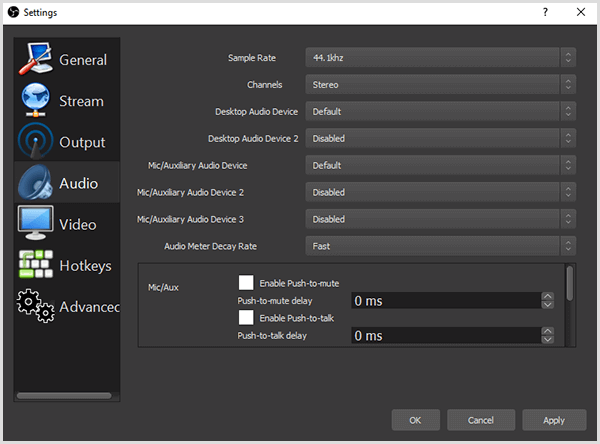
OBS ti permette anche di farlo aggiungi filtri ai tuoi dispositivi audio. Dusty utilizza sempre i filtri Noise Gate e Noise Suppression. Noise Gate elimina il rumore bianco o il rumore di fondo dal computer, dalla tastiera, dall'aria condizionata e così via. La soppressione del rumore filtra tutte queste cose ancora di più. Se lo desideri, il filtro Compressor rende la tua voce sensuale e simile a una radio.
Anche la stanza in cui trasmetti in live streaming contribuisce alla qualità dell'audio. Con uno studio dedicato, l'isolamento acustico è facile da mantenere. Se non hai accesso a uno studio, trova una stanza con moquette, metti un paio di pannelli di isolamento acustico da $ 12 a $ 15 sulle pareti, aggiungi piante o circonda il tuo spazio di registrazione con una tenda o un materasso. Se puoi risparmiare un armadio, il piccolo spazio può fare un bel monolocale.
Ascolta lo spettacolo per ascoltare Dusty e io condividere di più sulle configurazioni specifiche che utilizziamo per la registrazione di audio di qualità.
Come strutturare uno spettacolo dal vivo su YouTube
Quando trasmetti un programma regolare su YouTube, preparati a far sì che solo poche persone guardino lo streaming in diretta, soprattutto all'inizio. In generale, mentre continui a ospitare il tuo spettacolo, imparerai la struttura che funziona meglio per te. Dusty ha imparato che avere un argomento per ogni streaming è utile quando il tuo programma è nuovo di zecca. Dà al tuo live streaming un tema dominante.
Per illustrare, Dusty potrebbe fare uno spettacolo TubeBuddy Live sull'argomento di come testare A / B le miniature usando TubeBuddy. All'inizio dello spettacolo su YouTube, coinvolgeva gli spettatori dicendo: "Ciao a tutti. Benvenuto nello stream di oggi. Apprezzo davvero che siate passati di qui. Da dove vengono tutti oggi? Fammi sapere in chat. " Quando le persone si incanalano, iniziano a commentare.
Dusty ritiene che una maggiore interazione sul tuo live streaming spinga YouTube a promuoverlo di più. YouTube promuoverà anche di più i tuoi streaming futuri. Sebbene non disponga di dati o prove di ciò, ritiene che questi risultati siano veri per i suoi video dal vivo.
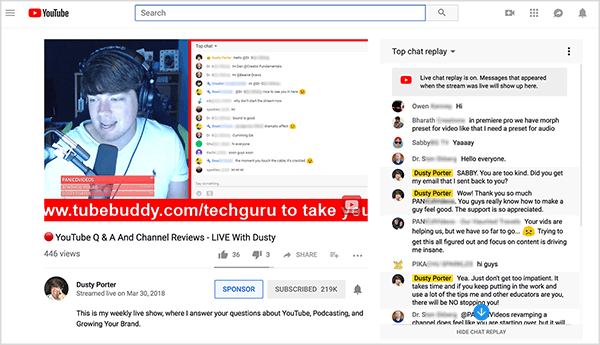
Mentre le persone commentano, Dusty passa rapidamente all'argomento. Questo approccio è utile per le persone che guardano il replay perché non devono avanzare rapidamente nelle interazioni. Tuttavia, YouTube mostrerà agli spettatori di replay i commenti così come sono accaduti durante il live streaming, quindi tutte le interazioni che hai avranno senso.
Per passare all'argomento, Dusty dice qualcosa del tipo: "Oggi parleremo di test A / B miniature utilizzando lo strumento TubeBuddy. " Può mostrare tre o quattro diapositive per le quali è preparato che forniscono un contesto visivo il tema. Mentre lo streaming continua e lui continua a parlare dell'argomento, si spera che gli spettatori inizino a fare domande nella chat.
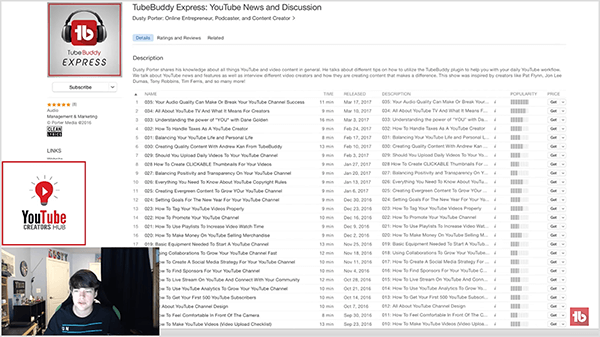
Se non ricevi domande o hai solo uno o due spettatori che non interagiscono, i tuoi contenuti preparati ti aiutano ad andare avanti con il live streaming. Non vuoi dire: "Oh, nessuno di voi mi sta parlando o rispondendo, quindi interrompo lo streaming". Quando vai avanti, migliori le tue capacità di live streaming e alla fine attiri più persone.
Ad esempio, molti streamer di Twitch hanno detto a Dusty di aver parlato con se stessi e con il loro cane per i primi 3 mesi. Se sei nuovo nello streaming o non hai un pubblico proveniente da altre parti, devi essere d'accordo. Costruire un pubblico di spettatori può essere difficile.
Per terminare lo streaming, Dusty condivide il suo invito all'azione in live streaming. Potrebbe dire: "Trasmetterò in live streaming ogni giovedì sul mio canale YouTube alle 17:00 Eastern Standard Time". Questo dice agli spettatori che il tuo streaming è come un programma TV che possono aspettarsi in un determinato giorno e orario.
Inoltre, fai sapere alle persone dove possono trovarti e dagli spunti di riflessione o fai una domanda. Se l'argomento è il test A / B delle miniature di YouTube, potresti chiedere: "Quali ritieni siano i modi migliori per farlo?" Quindi le persone interagiscono con il video anche dopo averlo pubblicato. A meno che il video non sia davvero orribile, Dusty consiglia di pubblicare il video in modo che ottenga ancora più trazione nel tempo.
Ascolta lo spettacolo per ascoltare Dusty condividere di più sui vantaggi di avere un argomento.
Scoperta della settimana
Easil è uno strumento di progettazione grafica online con modelli particolarmente utili per le storie di Instagram e Facebook.
Con i modelli, puoi creare immagini dall'aspetto professionale anche se non hai forti capacità di progettazione. I modelli di immagini verticali sono particolarmente buoni e rendono questo strumento ottimo per le storie. Dopo aver trovato un modello, puoi personalizzare il carattere, la combinazione di colori, lo sfondo e così via. Easil offre anche un set creativo di caratteri e un servizio di stock art regolarmente aggiornato chiamato Easil Stock.
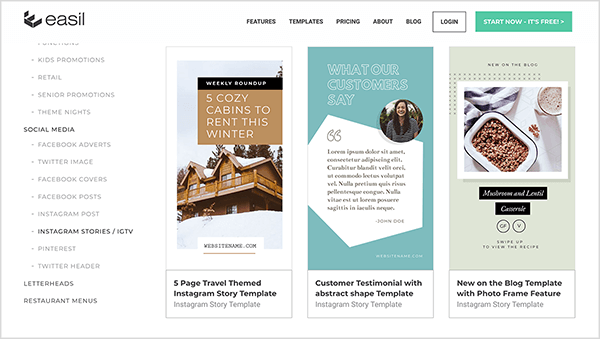
Per utilizzare Easil, devi creare un account e utilizzare l'app nel browser del desktop. Per accedere alle immagini che hai creato, puoi accedere e le tue risorse vengono salvate nel tuo account.
La versione gratuita di Easil è per gli individui e limita i tipi di file che puoi scaricare. Ad esempio, con la versione gratuita, non puoi scaricare una GIF o un PDF. Il servizio Plus costa $ 7,50 al mese e il servizio Edge costa $ 59 al mese. Con le versioni a pagamento, puoi memorizzare i tuoi elementi di branding e caratteri con il servizio, accedere a modelli aggiuntivi e altro ancora.
Ascolta lo spettacolo per saperne di più e facci sapere come funziona Easil per te.
Aspetti chiave menzionati in questo episodio:
- Orologio Il canale YouTube di Dusty.
- Ascoltare il Podcast di YouTube Creators Hub sopra iTunes o Stitcher.
- Ulteriori informazioni su Dusty su Sito web di Porter Media.
- Ascoltare il Podcast TubeBuddy Express.
- Guarda il TubeBuddy Live mostra su YouTube.
- Segui Dusty Facebook, Contrazione, e Twitter.
- Scarica gratuitamente OBS Studio software o trova un software simile come Wirecast.
- Controlla il TubeBuddy strumenti e servizi.
- Scopri di più sul Elgato Stream Deck.
- Trova la tua chiave stream in Youtube o Contrazione.
- Aggiungi commenti di chat al tuo live streaming con un file fonte del browser in OBS o software di terze parti come Streamlabs.
- Migliora la qualità del video con una webcam come una Logitech C922x, C922, o C920.
- Riproduci in streaming audio di qualità con un file Blue Yeti o Palla di neve blu microfono o un file Microfono da bavero Tascam.
- Dai un'occhiata a microfoni di alta qualità come il Heil PR 40, Shure SM7B, o Neumann TLM 103.
- Elimina il rumore di fondo con Filtri OBS Studio.
- Uso Easil per creare immagini per le storie di Instagram o Facebook.
- Guarda il nostro talk show settimanale sul social media marketing il venerdì alle 10:00 del Pacifico Crowdcast o sintonizzati su Facebook Live.
- Scarica il file Rapporto del settore del social media marketing 2018.
Aiutaci a diffondere la parola! Per favore, informa i tuoi follower di Twitter di questo podcast. Basta fare clic qui ora per pubblicare un tweet.
Se ti è piaciuto questo episodio del podcast di Social Media Marketing, per favore vai su iTunes, lascia una valutazione, scrivi una recensione e iscriviti. E se ascolti su Stitcher, fai clic qui per valutare e recensire questo spettacolo.
Cosa pensi? Cosa ne pensi degli spettacoli dal vivo di YouTube? Per favore condividi i tuoi commenti qui sotto.



